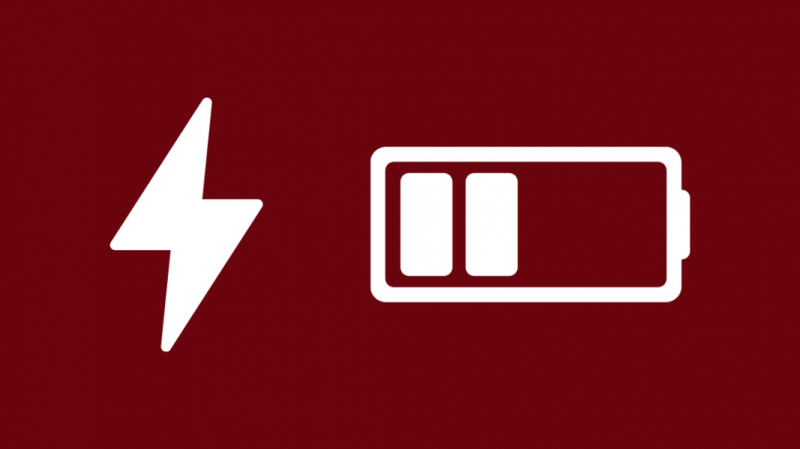Olen alati olnud üsna paranoiline inimene. Ma ei saa kunagi lõõgastuda, kui ma ei tea, et olen teadlik oma ümbruskonna üldistest sündmustest.
Samuti tunnen end kindlamalt, kui jälgin oma koduõue, kui et keegi teine seda teeb.
See viis mind kokku panema oma ringturvasüsteemi. Sellel oli kõik, mida ma otsisin, ja ma olin oma uurimistööd teinud.
Mul oli selle kokkupanemisel probleeme, sest Ring Doorbell ei ühinenud võrguga.
Kahjuks ei olnud see kõige paremini dokumenteeritud probleem, mistõttu pidin rohkem tunde pühendama probleemi uurimisele, lugedes sellega seotud teemadel artikleid.
Otsustasin koostada selle põhjaliku artikli kogutud teabe ja selle probleemiga seotud kogemuste põhjal.
Kui teie Ringi uksekell ei saa võrguga liituda, laadige see ja reguleerige oma Android-seadme nutivõrgu lülitit või kasutage Ringiga ühenduse loomiseks mõnda muud.
Laadige osaliselt laetud aku täis
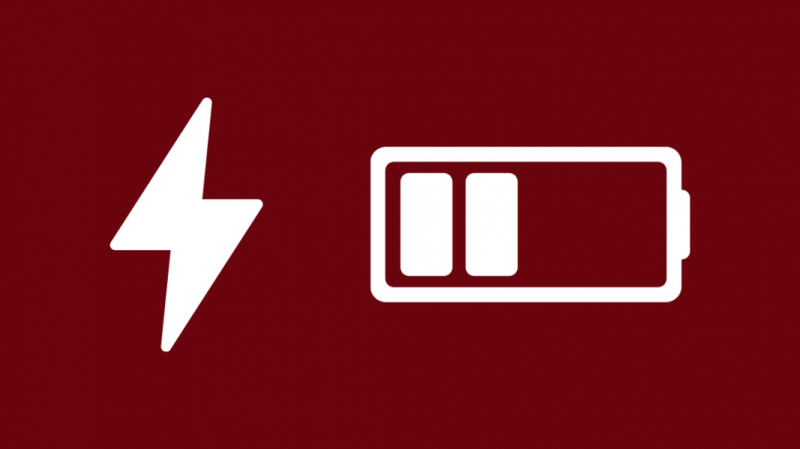
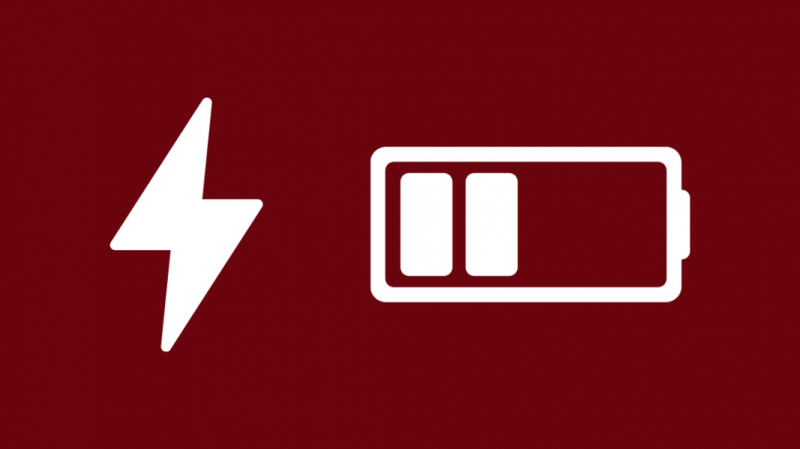
Akutoitega helinaseadme seadistamisel võib selle seadistamisel tekkida probleeme.
Selle põhjuseks on asjaolu, et Ring-seadmed tarnitakse osalise laenguga liitiumakude saatmise seaduslike piirangute tõttu.
Kui proovite oma seadet mitu korda seadistada ja ebaõnnestub, võib see viidata sellele, et toide pole piisavalt.
Teie helinaseade vajab täielikuks laadimiseks umbes 6–8 tundi, pärast mida patareid võivad kaua kesta . Võite proovida seda uuesti seadistada.
On võimalik, et Helina uksekell ei pruugi laadida .
Muutke Apple'i seadmes Wi-Fi seadeid
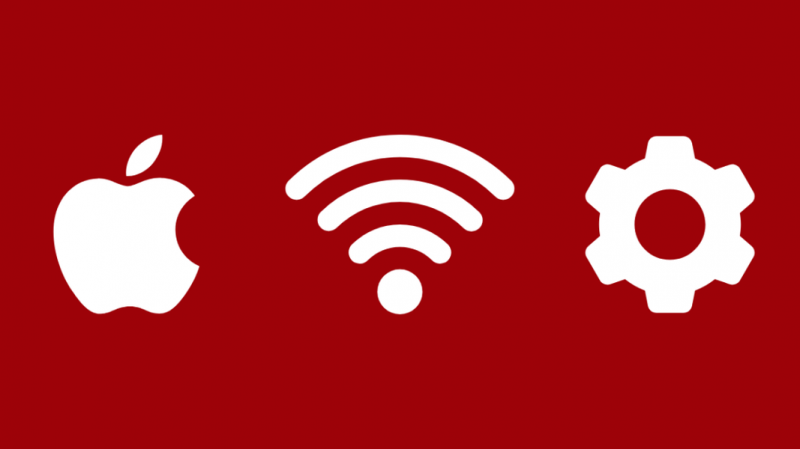
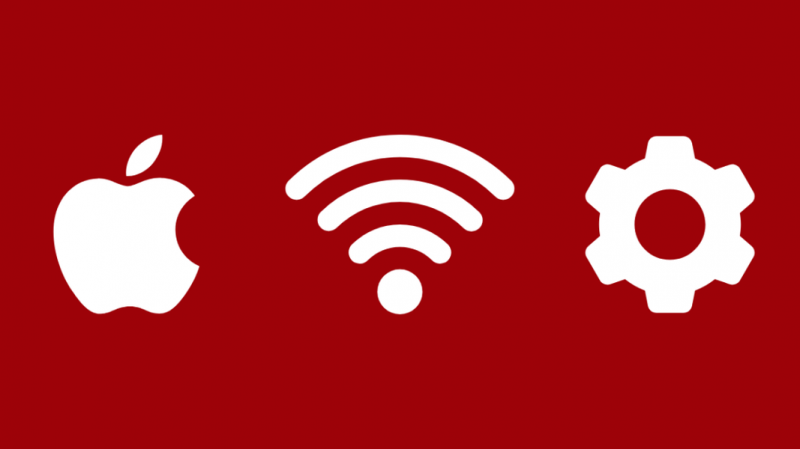
Ring-seadme seadistamise ajal peate looma ühenduse helinavõrguga, mis on seadme enda loodud ajutine pääsupunkt.
See samm on oluline ja te ei saa seadistust lõpule viia ilma helinavõrguga ühenduse loomiseta.
Apple'i seadme ühendamiseks selle võrguga avage oma Wi-Fi seaded, leidke valik 'Küsi võrkudega liitumist' ja valige Küsi. Pärast seda proovige helinaseadet uuesti seadistada, et näha, kas helinavõrk ilmub.
Reguleerige Androidi nutikat võrgulülitit
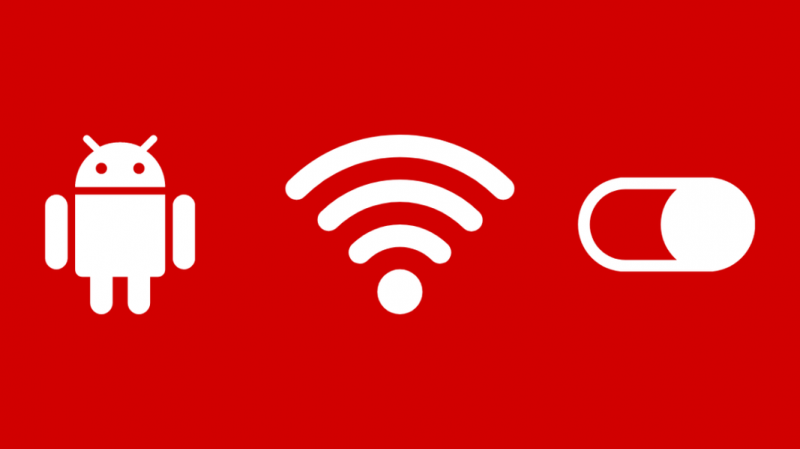
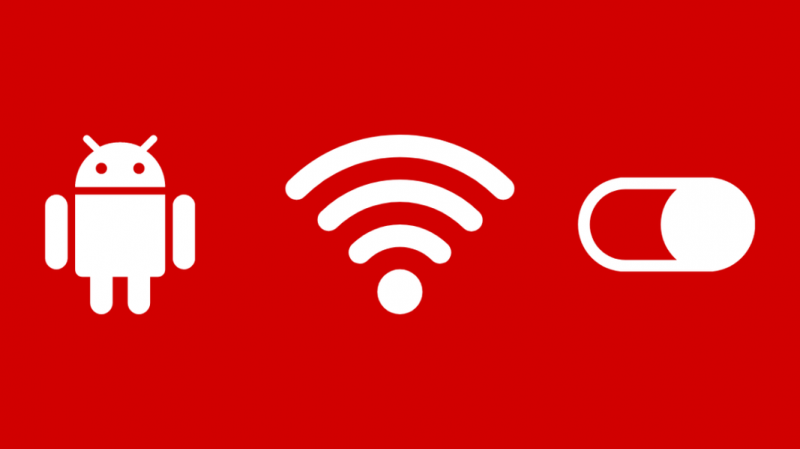
Mõnikord võib seadme helina seadistamine Android-seadme kasutamisel ebaõnnestuda. Selle põhjuseks on funktsioon nimega Smart Network Switch.
Android-seadmed kasutavad seda funktsiooni automaatseks lülitumiseks Wi-Fi ja mobiilsidevõrkude vahel, et säilitada stabiilne ühendus.
See võib seadistuse ajal probleemiks osutuda, kuna soovite, et seade jääks seadistamise ajaks WiFi-võrguga ühendatud.
Selle probleemi lahendamiseks navigeerige käsitsi oma seadme võrguseadetesse ja valige võrk Helina.
Kui kuvatakse teade, mis hoiatab teid, et võrk, millega proovite ühendust luua, ei paku Interneti-juurdepääsu, püsige sellega ühenduses.
Mõnes Android-seadmes saate selliste probleemide vältimiseks otsida suvandit „Nutikas võrgulüliti” ja selle seadistamise ajaks keelata.
Kasutage seadistamiseks teist seadet
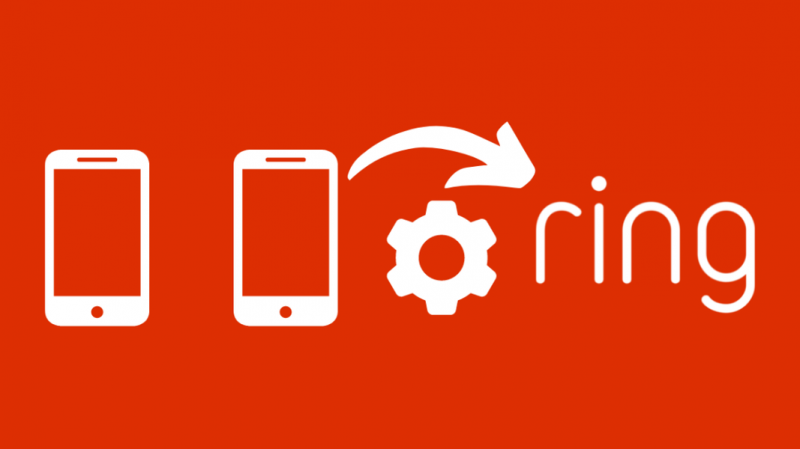
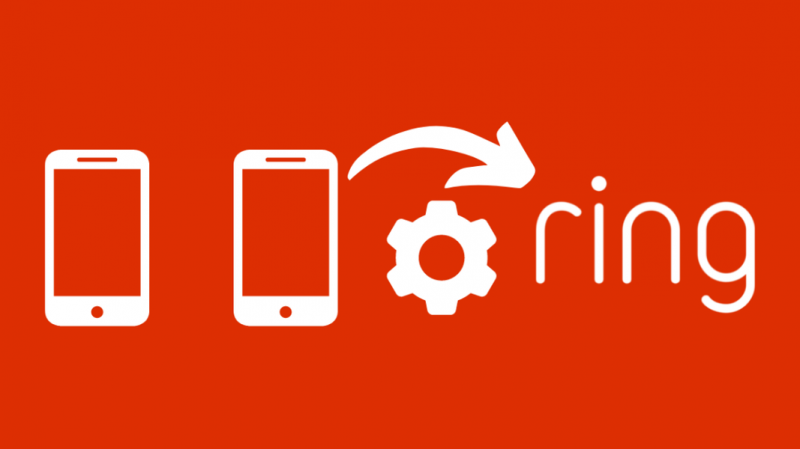
Kui te ei saa probleemi lahendada, võite proovida seadet mõnest muust mobiilseadmest seadistada.
Veenduge, et rakendusse Ring sisse logides kasutaksite samu mandaate, mida kasutasite seadme algsel seadistamisel, et säilitaksite helinaseadme omandiõiguse isegi oma alternatiivses mobiilseadmes.
Helina seadme lähtestamine
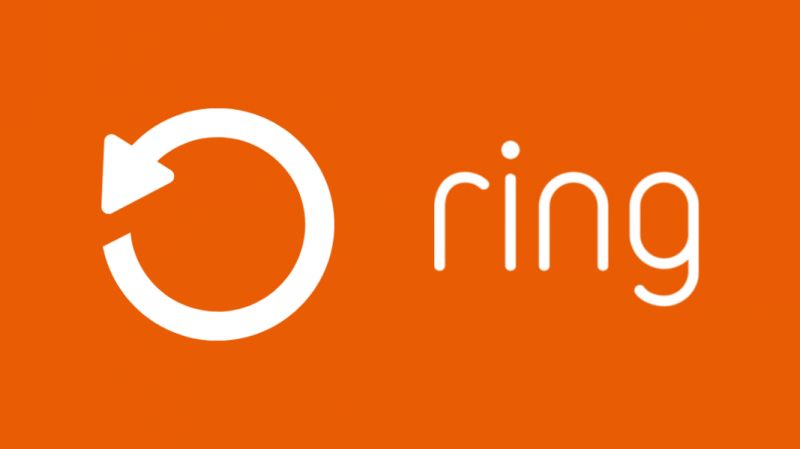
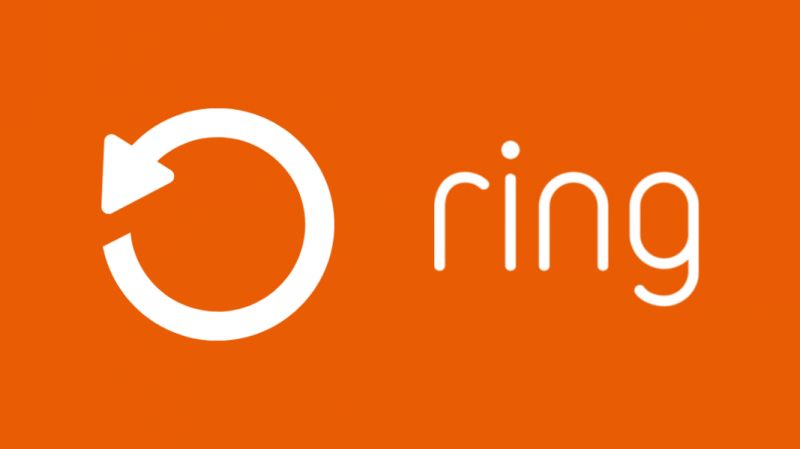
Kui olete proovinud kõiki selles juhendis mainitud samme, kuid te ei saa ikka veel oma probleemi tõrkeotsingut teha, on teil ainus võimalus proovida lähtestage oma Ring Doorbell .
Seadme lähtestamiseks leidke esmalt lähtestamisnupp. Kui te pole kindel, mis see on, saate oma konkreetset seadet veebist otsida.
Vajutage ja hoidke lähtestamisnuppu umbes 15–20 sekundit all, kuni helina tuli vilgub.
Kui helina tuli lõpetab vilkumise, näitab see, et teie seade on edukalt lähtestatud.
Kui olete seadme lähtestanud, saate seadistusprotsessi algusest peale uuesti alustada.
Seadme kõvasti lähtestamine võib aidata eemaldada kõik tahtmatud vead, mis võisid seadme püsivarasse hiilida.
Pidage meeles, et ülaltoodud meetod töötab ainult helinakaamerate ja uksekellade puhul.
Helinaalarmi lähtestamine sõltub teie mudelist ja seega peate selle veebist üles otsima.
Võtke ühendust tugiteenusega


Kui ükski neist lahendustest teie jaoks ei aidanud, pole probleemi tõrkeotsinguks palju muud, mida saate ise teha. Seadme sees võib olla midagi valesti.
Ja seega, ainus võimalus, mis teil jääb, on võtta ühendust Ringi klienditoega.
Veenduge, et öelge neile täpselt, milline probleem teil on, ja kõik erinevad veaotsingu meetodid, mida olete rakendanud.
See aitab neil teie probleemi paremini mõista ja seega aidata teil kiiremini lahenduseni jõuda.
Võrgustikuga liitumiseks helistage
Kontrollige, kas WiFi-võrk, millega proovite ühendust luua, on 2,4 GHz sagedusel – helisev uksekell töötab ainult 2,4 GHz puhul. Ring Doorbell Pro töötab aga 5 GHz võrkudega.
Samuti veenduge, et teie võrk ei oleks liiga ülekoormatud teiste signaali segavate traadita seadmetega.
Veenduge, et proovite seadet ühendada, hoides seda ruuterile piisavalt lähedal.
Samuti võite lugeda lugemist:
- Helina uksekell ei loo WiFi-ga ühendust: kuidas seda parandada?
- Helinaalarm jäi mobiilsidevõrgu varundusse: tõrkeotsing sekunditega
- Heliseb uksekell, mis ei tuvasta liikumist: tõrkeotsing [2021]
- Kuidas panna maja sees helisema uksekell
- Kui kaua Ring videot salvestab? Enne tellimist lugege seda
Korduma kippuvad küsimused
Kas Ring töötab, kui internet on katkenud?
Kuna salvestatud video üleslaadimiseks ja kasutaja teavitamiseks peab Ring olema Internetiga ühendatud, ei tööta see Interneti-ühenduse katkemise korral.
Kui teil on juhtmega uksekell, töötab see endiselt. Samuti töötab teie häiresüsteem endiselt, kui olete valinud mobiilse varundamise võimaluse.
Kuidas ma saan oma helina uuesti WiFi-ga ühendada?
Akutoitel seadmete puhul proovige aku välja vahetada. Kui probleem on teie võrgus, võite modemi taaskäivitada või unustada rakenduse Ring võrgu ja sellega uuesti ühenduse luua.
Kuidas oma Ring-kaamerat lähtestada?
Helinakaamera lähtestamiseks leidke seadme tagaküljelt oranž nupp. Vajutage seda nuppu ja hoidke seda umbes 15 sekundit all.
Vabastage nupp, kui helina tuli hakkab vilkuma. Kui tuli kustub, tähendab see, et teie helinaseade on edukalt lähtestatud.
Kas ringkaamerad salvestavad kogu aeg?
Kuigi Ringi kaamerad voogesitavad kogu aeg, salvestavad nad ainult 24 × 7, kui maksate Ringi lisatasu tellimuse eest.
Tasulise tellimuse saamine annab teile ka lisafunktsioone, nagu videote taasesitus ja piiramatu pilvesalvestusruum.